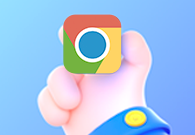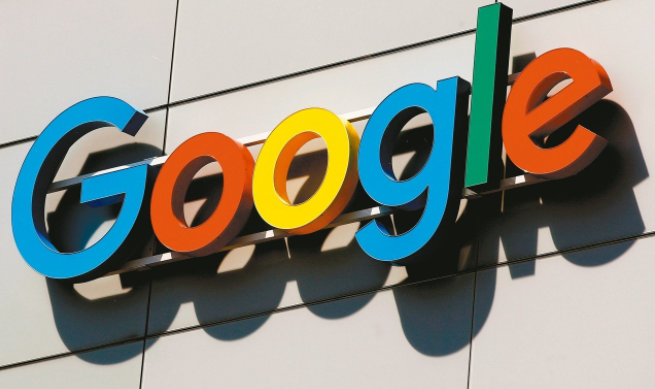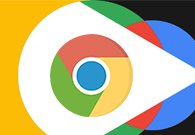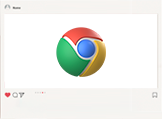谷歌浏览器怎么关闭网站建议的广告?谷歌浏览器是一款界面十分纯净的浏览器工具,这款浏览器功能丰富,用户可以进行个性化设置,方便个人的使用,在这款浏览器里会出现一些根据用户喜好展示的广告,这些广告的去除方法跟其他的广告不一样,那么如何关闭掉这些广告呢。接下来就让小编给大家带来一键关闭谷歌浏览器网站建议的广告教程,希望能够帮助大家解决问题。
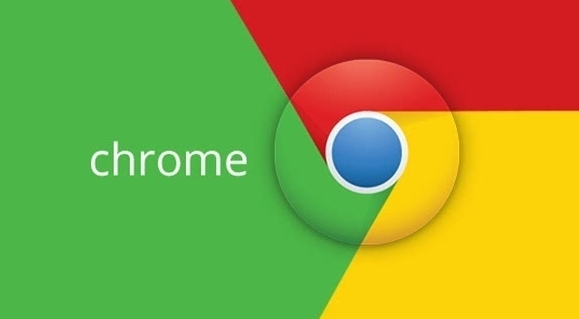
1、第一步,我们先在电脑中找到谷歌浏览器,然后在谷歌浏览器页面中再点击打开右上角的三个竖点图标(如图所示)。
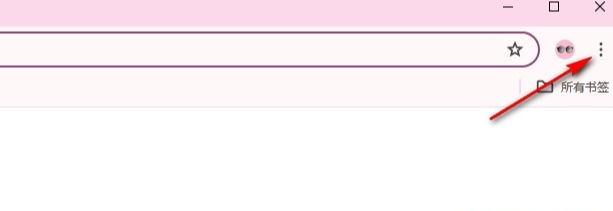
2、第二步,打开三个竖点图标之后,我们在菜单列表中找到设置选项,点击进入谷歌浏览器的设置页面(如图所示)。
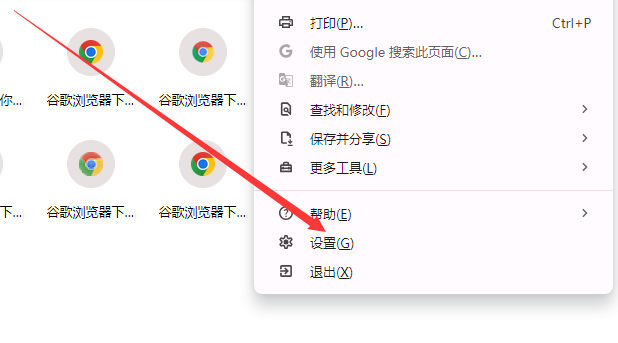
3、第三步,打开“设置”选项之后,我们在设置页面中找到“隐私和安全”选项,打开该选项,再在右侧页面中打开“广告隐私权设置”选项(如图所示)。
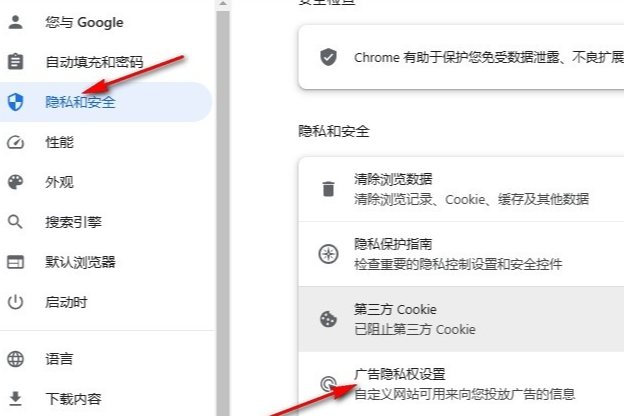
4、第四步,在“广告隐私权设置”页面中,我们找到“网站建议的广告”选项,点击打开该选项(如图所示)。
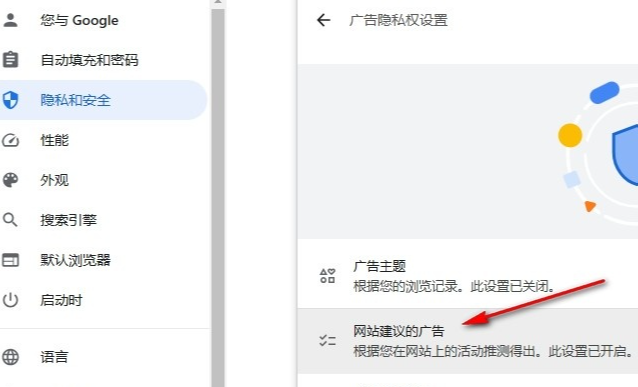
5、第五步,进入“网站建议的广告”页面之后,我们在该页面中将“网站建议的广告”选项右侧的开关按钮点击关闭即可(如图所示)。
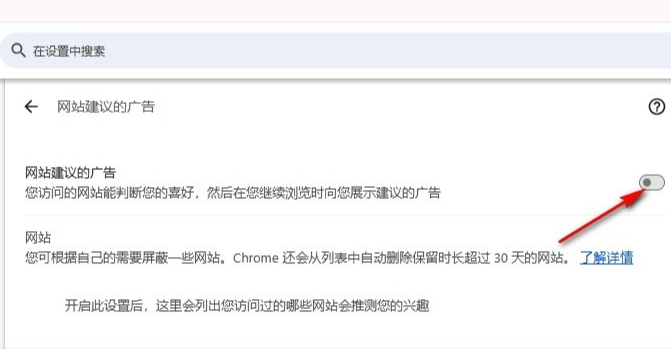
以上就是【谷歌浏览器怎么关闭网站建议的广告?一键关闭谷歌浏览器网站建议的广告教程】的详细内容啦,想了解更多chrome浏览器精彩教程,敬请关注下一期内容!